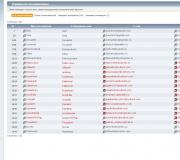YouTube'dan indirmiyor, hata yazıyor. YouTube'dan bir bilgisayara programsız bir video nasıl indirilir. iPhone ve iPad Uygulamalarını Kullanarak YouTube Videoları Nasıl İndirilir
İndirme yöneticileri: nedir,
Download Master programının kurulması ve bir İnternet bağlantısı seçilmesi,
Arayüz,
İndirme ekleme,
İndirme klasörlerini ayarlama.
Burada, Download Master incelemesinin ikinci bölümünde, programın bireysel işlevsel özelliklerini daha ayrıntılı olarak inceleyeceğiz, örneğin: YouTube'dan video indirme, indirme hızını ayarlama, bunları zamanlama, yazılım ayarlarını dışa aktarma ve içe aktarma, entegre etme Tarayıcılarla Master Download, program penceresinden indirme arama, yazılım ayarları, programın taşınabilir sürümü.
YouTube'dan indirin
Mozilla Firefox, Opera, Yandex Browser tarayıcılarına entegre ederek, Internet Explorer Download Master uzantısı, seçilen bir bağlantıyı veya bir web sayfasındaki tüm mevcut bağlantıları indirmek için komutlarını içerik menüsüne ekler.

İndirmenin bu tarayıcıların yerel olmayan bir indiricisi tarafından başlatılması için, istediğiniz bağlantıdaki içerik menüsünü çağırmanız ve Ana İndir komutunu seçmeniz gerekir.

Internet Explorer söz konusu olduğunda, Download Master uzantısını yüklemek için ek bir hareket gerekmez, çünkü indirme yöneticisi yüklendiğinde eklentisi bu tarayıcıya otomatik olarak entegre edilir, yalnızca etkin değildir. Ve Internet Explorer'ı ilk kez başlattığınızda, pencerenin altındaki Download Master eklentisini etkinleştirmeniz istenecektir. "Etkinleştir"e basıyoruz.

Download Master eklentisi, daha sonra Internet Explorer eklenti ayarlarında herhangi bir zamanda etkinleştirilebilir.

Etkinleştirilmiş eklenti, Mozilla Firefox, Opera, Yandex Browser tarayıcılarında olduğu gibi, içerik menüsüne Download Master işlevselliğini ekleyecektir.

Bir tarayıcı durumunda Google Chrome Download Master uzantısı, dosya indirme bağlantılarını bile kesebilir ve bunları otomatik olarak masaüstü yöneticisinin indirmelerine ekleyebilir. Yani, indirmeyi Chrome bağlam menüsünden bir komutla başlatmak gerekli değildir, indirme, masaüstü Download Master'ı eklemek için pencerede ve bağlantı doğrudan farenin sol düğmesi tıklanarak etkinleştirildiğinde görünecektir.

Ancak, dosyaları tematik arşiv klasörlerine nasıl paketleyeceğini bilmeyen dağıtım yazarlarından tek bir tıklamayla çok sayıda dosya indirmeniz gerekiyorsa, web sayfasındaki bağlantılardan herhangi birinin içerik menüsünü çağırmanız ve tüm bağlantıları indir'i seçmeniz gerekir. emretmek. Ardından, indirmeleri eklemek için görünen pencerede Download Master, seçimi teorik olarak web sayfasından indirilebilen tüm kaostan kaldırmanız gerekecek, sadece gerekli dosyalar... Bizim durumumuzda, örneğin, sadece görüntüler kaldı.

Download Master uzantısının işlevselliği ayrıca Google Chrome araç çubuğuna ayrı bir düğme ile yerleştirilmiştir. Tarayıcı araç çubuğundaki bir düğmeye tıklandığında kullanılabilen yükleyici seçenekleri arasında, bağlantıların engellenmesinden sorumlu bir onay işareti de vardır. Kaldırırsanız, indirmeleri diğer tarayıcılarda olduğu gibi yalnızca içerik menüsünden bir komutla masaüstü Download Master'a aktarmak mümkün olacaktır. İndirme bağlantısına doğrudan tıklamak, onu yerel Chrome indiricisinde başlatacaktır.

Program penceresinden indirmeleri arayın
Download Master, indirilen dosyaların derecesini gösteren Download Master aracılığıyla indirme istatistiklerine sahip yerleşik Topdownloads.Ru web sitesinin bölümünden kısaca bahsetti. Download Master, aynı zamanda, İnternet kullanıcıları tarafından önemli bir istek üzerine aktif olarak indirilen içeriği görüntüleyebilen özel bir veritabanıdır. Program araç çubuğundaki arama alanına aradığınız dosyaları girin ve arama düğmesine veya Enter tuşuna basın. Download Master'a yerleşik minimalist tarayıcının penceresinde, arama sonuçlarının kronolojik sırayla sunumunu göreceğiz. Arama sonuçları, içerik türüne göre küçük düğmeler kullanılarak filtrelenebilir - video, ses, programlar, oyunlar.

Programın taşınabilir versiyonu
Download Master geliştiricilerinin sitesinde, sistemde yüklü olan normal sürüme ek olarak indirme yöneticisinin taşınabilir bir sürümünü de indirebilirsiniz. Doğru, Download Master'ın taşınabilir sürümünün sınırlamaları var - program tarayıcılara entegre edilemeyecek ve ayarları içe ve dışa aktarma yeteneği olmayacak.
Özetliyor ...
Gördüğünüz gibi Download Master, adını tamamen haklı çıkaran gerçek bir ustalık aracıdır. Program hafiftir ve düşük güçlü bilgisayar cihazlarının önemli sistem işlemlerinden çok fazla kaynak alması olası değildir. Download Master - Sadece İnternetten aktif olarak çeşitli materyal indiren kullanıcılar için değil, aynı zamanda indirilen dosyalarda düzeni sevenler için de Olmalı. Download Master, düzenli indirmelerle tek bir işlevsel süreçte video barındırma sitelerinden içerik indiriyor. Download Master gibi gelişmiş bir indirme yöneticisi, aynı zamanda bir bilgisayar kullanıcısının olgunluğunun ve deneyiminin bir işaretidir.
Download Master genel bakışının başlangıcına gitmek için,
Bugün, belki de, hayatında en az bir kez, ister istemez tek bir PC kullanıcısı kalmadı. YouTube.com'a bakmadım... Burada ne söyleyebilirsiniz? Dünyanın en popülerlerinden biri olarak tanınan bu sitede, dünyanın her köşesinde çekilen yüz milyonlarca ilginç video, izlenme beklentisiyle pusuda bekliyor. Burada tüm ihtişamıyla ünlü "hayallerimin balığı" ve Slepakov'un şarkısından YouTube yıldızı Lyuba ve ComedyClub'dan en sulu incilere ve hatta "Titanic"e sahibiz ... Genel olarak izleyemezsiniz. her şey. Aynı zamanda, en sevdiğiniz YouTube videolarını çevrimdışı olarak "ziyafet çekebilirsiniz". Kanıtlanmış yöntemlerden birini kullanarak bilgisayarınıza ihtiyatlı bir şekilde indirmeniz yeterlidir. Bu arada, oldukça bilgilendirici olan YouTube'un tarihi hakkında daha fazla şey okuduk. : Tamam:
Yöntem 1: YouTube Videolarını Doğrudan İndirin
YouTube'dan tamamen ücretsiz olarak video indirmek ve aynı zamanda değerli zamanlarından bir saniye bile kaybetmemek isteyenler için, bu sitenin doğasında var olan küçük bir hile kullanmamak mümkün değil. İşin sırrı, beğendiğiniz videoyu YouTube'dan bilgisayarınıza indirmek için birkaç adımı gerçekleştirmeniz yeterli: Sonunda kalan tek şey, video dosyasının bilgisayarınıza indirilmesini beklemek. Buğulanmış şalgamdan daha kolay, değil mi?
Sonunda kalan tek şey, video dosyasının bilgisayarınıza indirilmesini beklemek. Buğulanmış şalgamdan daha kolay, değil mi? Yöntem # 2: YouTube videolarının seri olarak indirilmesi
1 numaralı yöntemle tanıştıktan sonra, makaleyi okumak şöyle dursun, yazmaya devam etmeye gerek yok gibi görünüyor: yöntem en ideal olanıdır: video ücretsiz, hızlı ve en önemlisi - basit olarak indirilir. Ancak, talimatlara daha yakından bakıldığında, yardımı ile sayfadan sadece 1 video dosyası indirebileceğinizi fark etmek kolaydır. Sitede YouTube'a bağlantı içeren 5 video varsa ne olur? Tamam, Ctrl + C ve Ctrl + V durumu bir kereden fazla kurtardı. Ya 10 veya 20 video klip varsa? Burada basit kopyalama yeterli değildir. Tüm sihir, bir web sayfasında bulunan YouTube'dan birkaç dosya indirmek için, böyle bir sitenin bağlantısının önüne savefrom.net/ ifadesini yazmanız, Enter'a basmanız ve ardından uygun video formatını seçtikten sonra yapmanız yeterlidir. , önerilen video kliplerin karşısındaki İndir düğmesini tıklayın:
Anında - ve YouTube'dan bir video klip paketi zaten bilgisayarınızda!
Yöntem # 3: YouTube Videolarını İndirici Siteler Üzerinden İndirin
YouTube'dan tamamen ücretsiz video dosyaları indirebileceğinizi ve genel olarak İnternet'ten özel indirme siteleri aracılığıyla yapabileceğinizi belirtmekte fayda var. Seçimleri bugün geniş, bu nedenle aramada herhangi bir zorluk olmamalıdır. Örneğin, aynı http://ru.savefrom.net veya http://getvideo.org/ alalım. Onlarla çalışma prensibi oldukça basittir: Beğendiğiniz videonun bağlantısını kopyalayın, indirme sitesindeki arama kutusuna yapıştırın ve uygun düğmeye tıklayarak dosyanın indirilmesini onaylayın: Bu yöntemin avantajı nedir? ? Belki de evrensel olduğu gerçeği: siteyi tarayıcı yer imlerinize ekleyin ve en sevdiğiniz video dosyalarını YouTube.com'dan, hatta Vkontakte'den, hatta diğer herhangi bir dağıtım video portalından sağlığınıza indirin.Yöntem # 4: Bir eklenti kullanarak YouTube videolarını indirin
İnternetten ve hepsinden önemlisi YouTube'dan video indirme sorunlarından kurtularak hayatınızı kolaylaştırmak için FastesTube eklentisini kullanarak favori tarayıcınızı pompalayabilirsiniz. Geliştiricinin resmi web sitesinden ücretsiz olarak bilgisayarınıza indirebilir ve yükleyebilirsiniz. Bunu yapmak için bağlantıyı takip edin ve Yükle düğmesine tıklayın. Sonuç olarak, program tarayıcının türünü kendisi belirleyecek ve eklentiyi kayıt, virüs ve diğer "kötü ruhlar" olmadan bilgisayara kuracaktır:
Bu yöntemin avantajı nedir? Gerçek şu ki, tarayıcı için eklentiyi yükledikten sonra, video sayfasında sihirli İndir düğmesi görünecektir. Üzerine tıklamanız ve indirmek için uygun formatı seçmeniz yeterli olacaktır, böylece video dosyası anında bilgisayarınıza indirilecektir. DownloadHelper ve SaveFrom.net eklentileri aynı şekilde çalışır. Ancak, yalnızca Mozilla Firefox ve Opera kullanıcıları tarafından kullanılabilirken. Artı mı eksi mi? Soruyu açık bırakalım.
Yöntem # 5: YouTube videolarını özel programlarla indirin
YouTube'dan ücretsiz ve aynı zamanda uygun video indirme yöntemlerini belirlerken, özel indirme programlarını göz ardı etmek yanlış olur. Bugün, çeşitleri o kadar büyük ki, her kullanıcı için abartmadan, hiçbir koşulda ayrılmak istemeyeceğiniz özel bir yazılım var. Yine de Ücretsiz YouTube İndirme Alın. Avantajları nelerdir! Bu nedenle, diğer birçok program arasında şu şekilde farklılık gösterir:- Tamamen ücretsiz;
- Rusça bir arayüze sahiptir;
- bilgisayarda az yer kaplar ve CPU'yu aşırı yüklemez;
- düzinelerce video dosyasını aynı anda indirmenize izin verir;
- farklı çalışma modlarına kolayca uyum sağlar;
- geniş bir olasılık cephaneliğine sahiptir (video dönüştürmeye kadar).

Sonuç uzun sürmeyecek (tabii ki internet hızı sıfır değilse). Daha kolay olamazdı! Aynı zamanda, programın daha az avantajı yoktur. İngilizce arayüzüne rağmen, yönetimi oldukça kolaydır: tüm işlevler tek bir pencerede gerçekleştirilir:

Aynı zamanda program, YouTube'dan HD formatında videolar indirmenize izin verir, bu da mükemmel görüntü kalitesini ve maksimum izleme keyfini garanti eder. Ücretsiz kullanım ve güncellemelere ek olarak, aşağıdaki avantajlara da sahiptir:
- video dosyalarını MP4 veya AVI gibi popüler formatlara dönüştürme işlevi;
- indirilen video dosyasının depolama konumunu özelleştirme yeteneği;
- video indirme işlemi hakkında tam bilgi.
Sık sık “youtube'dan video nasıl indirilir?” Sorusu sorulur. Konu uzun zamandır yendi, yeni bir şey söylemeyebilirim, ancak bu sayfaya geldiyseniz, soru hala alakalı.
İlk başta, internetten izleyebiliyorsan neden youtube'dan bir video indirdiğini anlayamadım. Ancak çocuğum olunca telefonuma çizgi film indirmek zorunda kaldım çocuğu göstermek için (her zaman wi-fi aralığında değil), o zaman ben de kendime YouTube'dan video indirme sorusunu sordum.
Youtube'dan video indirmek için pek çok farklı seçenek var ama ben size kendim kullandığım kanıtlanmış ve oldukça kullanışlı dört yöntemden bahsedeceğim. Sizin için en uygun olan yöntemi seçebilirsiniz.
youtubebyclick.com'u kullanarak youtube'dan video indirin ( YENİ)
Bu hizmet çok uzun zaman önce ortaya çıkmadı, ancak geniş işlevselliği nedeniyle zaten popülerlik kazandı. Orada ücretsiz sürüm, kullanıcıların büyük çoğunluğunun ihtiyaç duyduğu her şeyi yapmanıza izin verir (videoları indirin ve müzik youtube, rutube, vimeo,dailymotion, facebook'tan).
Ücretli sürüm (premium) daha "profesyonel" kullanıcılar için uygundur ve tek tıklamayla bir oynatma listesi veya tüm kanal indirmenize, videoları farklı biçimlere dönüştürmenize, Youtube ve Facebook'tan özel kayıtları indirmenize, altyazıları indirmenize, MP3'e ID3 etiketleri eklemenize olanak tanır. dosyalar ve çok daha fazlası.
Bu yöntemi kullanmak için bir bilgisayara ihtiyacınız var. Kurulumdan sonra programı açın, dosyaları indireceğiniz klasörü seçin, formatı ve kaliteyi seçin, videonun bağlantısını ekleyin ve pencerede indirme durumu ile yeni bir görev belirir.
Daha fazlasına ihtiyacınız varsa, örneğin, tüm kanalı (veya oynatma listesini) tek dokunuşla indirmek için, ücretli sürüme bir abonelik satın alabilirsiniz, ucuzdur ve profesyoneller için en iyi seçim olacaktır (örneğin, derlemeler şakalar, coubs vb. ile kendi kanalınızı oluşturmak istiyorsanız - premium sürümü seçin).
ByClick çevrimiçi hizmetini kullanarak youtube'dan video indirin ( YENİ)
Kabul ediyorum, YouTube videolarını indirmenin en sevdiğim yolu bu. Bu yöntemin basitliği, videoları uzantı ve eklenti yüklemeden herhangi bir tarayıcıda indirmenize olanak tanır.
Bir videoyu indirmek için, ilgilendiğiniz videoyu ve adres çubuğunda açmanız gerekir. Youtube sembol ekle ile sonunda çalışması için youtubeto.com onun yerine youtube.com ekran görüntüsündeki gibi ve Enter tuşuna basın.
tıkladıktan sonra Girmek Video kaynağına bir bağlantı göreceğiniz youtubeto.com sitesinin sayfasına yönlendirileceksiniz, video klibin süresi, adı ve en önemlisi, kaydedilen videonun kalitesi seçimi ile düğmeler . Hemen üç indirme seçeneği seçmeniz istenecektir: MP3 (yalnızca videodan ses), MP4 (normal kalitede video) ve MP4 HD (HD kalitesinde video).
İstenilen kalitede MP3 veya MP4 (video) seçiyoruz (daha sonra videonun telefona indirilmesi için normal kaliteyi seçiyorum, bu oldukça yeterli), bilgisayara kaydediyoruz. Bundan sonra, videonun kaydedildiğine dair bir mesaj göreceğiz.
Gördüğünüz gibi, youtube'dan video indirmenin çok basit ve kullanışlı bir yolu.
Youtube videosunu SaveDeo ile indirin
Youtube sitesinden video indirmek için çok güzel bir hizmet! İndirme bağlantısı almak için SaveDeo web sitesine gitmeniz ve videonuzun bağlantısını yapıştırmanız gerekir.
 ardından "düğmesine basın İndirmek”Ve indirmeniz gereken formatı seçin
ardından "düğmesine basın İndirmek”Ve indirmeniz gereken formatı seçin
 Bu hizmetin büyük bir artısı, bir videoyu kaydedebileceğiniz çok sayıda formattır.
Bu hizmetin büyük bir artısı, bir videoyu kaydedebileceğiniz çok sayıda formattır.
Popüler video servislerinden videolar izleyebilirsiniz!
Desteklenen video hizmetleri
YouTube videolarını izlemek kolaydır. Videonun bulunduğu sayfanın adresi (URL) ile bir indirme ekleyin ve birkaç saniye içinde YouTube'dan video görüntülenebilir olacaktır.
Metacafe'den video indirmek kolaydır. İndirmek için videonun bulunduğu sayfanın adresini (URL) ekleyin, video Metacafe'den indirilecektir. Dahili oynatıcı ile Metacafe'den indirilen videoları izleyebilirsiniz.
2 tıklamayla Break.com'dan videolar indirin. İndirmek için videonun bulunduğu sayfanın adresini (URL) ekleyin, dosya Break.com'dan indirilecektir. Yerleşik oynatıcı ile indirilen videoyu izleyebilirsiniz.
VKontakte kısmen
Download Master'ı kullanarak Vkontakte videolarını indirin. Videonun bulunduğu sayfanın adresini (URL) indirmek için ekleyin ve video VKontakte'den bilgisayarınıza indirilecektir. Dahili oynatıcıyı kullanarak videoyu izleyin.
Rambler Vision'dan video indirmek kolaydır. İndirmek için videonun bulunduğu sayfanın adresini (URL) ekleyin ve video Rambler Vision'dan indirilecektir. Dahili oynatıcı ile Rambler Vision'dan indirilen videoları izleyebilirsiniz.
Bigmir) net video
bigmir) netinden video indirmek kolaydır. İndirmek için videonun bulunduğu sayfanın adresini (URL) ekleyin ve video bigmir'den indirilecektir) net. Dahili oynatıcı ile bigmir) net'ten indirilen videoları izleyebilirsiniz.
Video PLAY.ukr.net (video.ukr.net)
PLAY.ukr.net'ten video indirmek, diğer video hizmetlerinden indirmekten farklı değildir. İndirmek için videonun bulunduğu sayfanın adresini (URL) ekleyin, video PLAY.ukr.net'ten indirilecektir. Yerleşik oynatıcı ile PLAY.ukr.net'ten indirilen videoları izleyebilirsiniz.
Firefox için DMBar'dan video indirebileceğiniz hizmetler
RuTube
RuTube'dan video indirmek kolaydır. İndirmek için videonun bulunduğu sayfanın adresini (URL) ekleyin, video RuTube'dan indirilecektir. Dahili oynatıcı ile RuTube'dan indirilen videoları izleyebilirsiniz.
[email protected] adresinden video yüklemek kolaydır. Videonun bulunduğu sayfanın adresini (URL) indirmek için ekleyin ve video [email protected] adresinden indirilecektir. Dahili oynatıcı ile [email protected] adresinden yüklenen videoları izleyebilirsiniz.
Corbina.TV'den video indirmek kolaydır. İndirmek için videonun bulunduğu sayfanın adresini (URL) ekleyin, video Corbina.TV'den indirilecektir. Dahili oynatıcı ile Corbina.TV'den indirilen videoları izleyebilirsiniz.
Google Video'dan bilgisayarınıza video indirmek kolaydır. İndirmek için videonun bulunduğu sayfanın adresini (URL) ekleyin, video Google Video'dan indirilecektir. Yerleşik Download Master oynatıcı ile Google Video'dan indirilen videoları izleyebilirsiniz.
Not
Lütfen yalnızca telif hakkı sahibinin indirmesine izin verdiği videoları, müzikleri ve diğer dosyaları indirin. Download Master geliştiricileri, program kullanıcıları tarafından kullanılan hizmetleri ve siteleri kullanma kurallarının olası ihlallerinden sorumlu değildir. Dosya indirme ile ilgili olası ihlallerden bu dosyaları indiren kullanıcılar sorumludur.
Sorunlar, sorular, öneriler
Akış videosunun yüklenmesi tartışılıyor.
Akış videosunu indirmeyle ilgili herhangi bir sorununuz varsa, bu seçenekle ilgili sorularınız veya yeni video hizmetleri ekleme önerileriniz.
Firefox için DMBar'dan video indirin
YouTube videolarını indirmek o kadar kolay değil. Bunun için video akışı indirebilen özel uygulamalar kullanılır. Bunlar, popüler Download Master indirme yöneticisini içerir. Ancak, ne yazık ki, her zaman değil, bu programın yardımıyla bile, acemi bir kullanıcı yukarıdaki hizmetten bir video indirebilir. Download Master'ın neden YouTube'dan video indirmediğini ve bu sorunu nasıl çözeceğimizi anlayalım.
YouTube'dan Download Master ile video indiremiyorsanız, büyük olasılıkla yanlış bir şey yapıyorsunuzdur. Gelin bu işlemin nasıl yapılması gerektiğine bir göz atalım.
Bu popüler hizmetten bir video indirmek için öncelikle bağlantıyı bulunduğu sayfaya kopyalamanız gerekir. Bağlantı, tarayıcının adres çubuğundan alınabilir.


Bundan sonra, görünen pencerede, yüklenen videonun kaydedileceği yolu tanımlayın veya varsayılan olarak bırakın.

Burada indirilen videonun kalitesini de seçebilirsiniz.

Kalite ne kadar yüksek olursa, indirme işleminin o kadar uzun süreceğini ve indirilen video dosyasının sabit sürücünüzde daha fazla yer kaplayacağını bilmek önemlidir.
Tüm ayarları yaptıktan veya varsayılan olarak bıraktıktan sonra "Yüklemeye başla" düğmesine tıklayın.

Videoyu doğrudan indirmek hemen başlamayabilir. Öncelikle bulunduğu sayfa yüklenir. Bu yüzden yanlış bir şey yapma konusunda endişelenme.

Sayfa programın hafızasına yüklendikten sonra Download Master videoyu bulur ve indirmeye başlar.

Gördüğünüz gibi video indirme başladı, bu da her şeyi doğru yaptığımız anlamına geliyor.
Tarayıcılar aracılığıyla yükleme
tarayıcılarda Mozilla Firefox ve Google Chrome, YouTube'dan indirmeyi daha da kolay ve sezgisel hale getirecek Download Master eklentilerini yükleyebilirsiniz.
V Google tarayıcı Chrome, video içeren bir sayfaya gittiğinizde, adres çubuğunun solunda TV görüntüsü olan bir simge belirir. Farenin sol tuşuyla üzerine tıklayın ve ardından "Video indir" öğesine gidin.

Bundan sonra, zaten tanıdık olan indirme penceresi belirir.

Benzer bir fırsat şurada da mevcuttur: Mozilla tarayıcısı FireFox. Eylemlerin sırası neredeyse aynı, ancak video yükleme ekleme düğmesi biraz farklı görünüyor.

Download Master ile entegrasyonu destekleyen hemen hemen tüm tarayıcılarda, YouTube'dan bir video, onunla birlikte sayfaya giden bağlantıya tıklayarak indirebilirsiniz, sağ tık fare ve "DM ile Yükle" öğesini seçerek görünen içerik menüsünde. Diğer eylemler yukarıda bahsettiklerimize benzer.
YouTube sorunları
Çok nadirdir, ancak YouTube hizmetinin algoritmasındaki bir değişiklik nedeniyle indirme yöneticisinin bu siteden video indirmeyi geçici olarak durdurduğu durumlar da vardır. Bu durumda, geliştiriciler YouTube hizmetinde yapılan değişikliklere göre ayarladığında Download Master'ın bir sonraki güncellemesini beklemeniz gerekir. Bu arada, video akışı indirmeyi destekleyen diğer programları kullanarak istediğiniz içeriği indirmeyi deneyebilirsiniz.
Çözecek olan Download Master güncellemesini kaçırmamak için bu sorun indirme ile, güncelleme ayarlarının doğru ayarlanıp ayarlanmadığını kontrol etmenizi öneririz.

Gördüğünüz gibi, Download Master programını kullanarak YouTube hizmetinden video indirme sorunları, çoğunlukla yanlış kullanımından kaynaklanmaktadır. Yukarıdaki talimatları tam olarak takip ederek, çoğu durumda, kullanıcıların YouTube'dan içerik indirmede başarılı olmaları garanti edilir.